
Instalar batocera en pc: guía paso a paso
hace 2 días

Batocera es un sistema operativo ideal para revivir viejos PCs y convertirlos en consolas de emulación de videojuegos clásicos. Esta guía te mostrará cómo instalar Batocera en PC de manera fácil y rápida, permitiéndote disfrutar de una amplia gama de juegos retro. Acompáñanos en este recorrido que va desde PCs antiguos hasta discos duros externos.
La instalación de Batocera es un proceso sencillo, pero requiere algunos pasos clave que debes seguir cuidadosamente. Ya seas un principiante o un experto en tecnología, aquí encontrarás información valiosa para facilitarte el camino.
- ¿Cómo instalar Batocera en un PC antiguo?
- ¿Es posible instalar Batocera en un USB?
- ¿Cómo instalar Batocera en un disco duro externo?
- ¿Funciona Batocera en Windows 10?
- ¿Cómo instalar Batocera en Windows 11?
- ¿Es fácil instalar Batocera en un mini PC?
- ¿Dónde descargar Batocera?
- Preguntas relacionadas sobre la instalación y uso de Batocera
¿Cómo instalar Batocera en un PC antiguo?
Instalar Batocera en un PC antiguo es una excelente forma de aprovechar hardware que de otro modo quedaría obsoleto. Para comenzar, asegúrate de que el hardware cumpla con los requisitos mínimos del sistema, como tener al menos 2 GB de RAM.
Una vez verificado, sigue estos pasos:
- Descargar Batocera: Dirígete al sitio oficial y descarga la última versión de Batocera.
- Crear un USB booteable: Utiliza herramientas como BalenaEtcher para grabar la imagen ISO en una memoria USB.
- Configurar la BIOS: Reinicia tu PC y accede a la BIOS para asegurarte de que el sistema arranque desde el USB.
- Iniciar Batocera: Guarda los cambios en la BIOS y reinicia; Batocera debería iniciarse automáticamente.
Ahora podrás disfrutar de tus juegos retro favoritos en tu PC antiguo. Recuerda que Batocera es compatible con múltiples plataformas, lo que hace que sea una experiencia muy versátil.
¿Es posible instalar Batocera en un USB?
Sí, es totalmente viable instalar Batocera en un USB. Esto es particularmente útil si deseas llevar tu sistema de emulación a diferentes lugares. Para hacerlo, sigue estos pasos:
1. Descarga la imagen ISO de Batocera desde su página oficial.
2. Conecta tu USB a la computadora.
3. Abre BalenaEtcher y selecciona la imagen ISO.
4. Especifica el USB como destino y comienza el proceso de grabación.
Una vez que hayas completado este proceso, podrás usar el USB para arrancar cualquier PC y disfrutar de Batocera sin necesidad de instalarlo en el disco duro.
¿Cómo instalar Batocera en un disco duro externo?
Si prefieres usar un disco duro externo, el proceso es similar al de un USB. Esta opción es ideal para quienes desean más espacio para almacenar juegos. Aquí tienes cómo hacerlo:
- Conectar el disco duro externo: Asegúrate de que esté formateado y conectado a tu PC.
- Descargar Batocera: Nuevamente, descarga la imagen ISO desde el sitio web oficial.
- Usar BalenaEtcher: Abre la herramienta y selecciona la imagen ISO y el disco duro como destino.
- Configurar BIOS: Cambia la configuración de arranque en la BIOS para que reconozca el disco duro externo.
Esto te permitirá tener un sistema de emulación completo en un disco duro externo, facilitando su portabilidad y uso en diferentes computadoras.
¿Funciona Batocera en Windows 10?
Batocera no se instala directamente sobre Windows 10, ya que es un sistema operativo independiente. Sin embargo, puedes utilizarlo como un sistema "live" desde un USB o disco duro externo. Esto significa que no interferirá con tu instalación de Windows.
Para utilizar Batocera en Windows 10:
- Crea el USB booteable con BalenaEtcher como mencionamos anteriormente.
- Reinicia tu ordenador y accede a la BIOS para cambiar el orden de arranque.
- Selecciona el USB y comienza a jugar.
De esta forma, podrás disfrutar de Batocera sin la necesidad de desinstalar Windows 10.
¿Cómo instalar Batocera en Windows 11?
La instalación de Batocera en Windows 11 se realiza de manera similar a Windows 10. A continuación, te explicamos los pasos:
1. Descarga Batocera: Asegúrate de obtener la versión más reciente desde su sitio oficial.
2. Crear USB booteable: Usa BalenaEtcher para grabar la imagen en tu memoria USB.
3. Acceder a la BIOS: Reinicia tu PC y ajusta la configuración para que arranque desde el USB.
4. Iniciar Batocera: Una vez hecho esto, podrás disfrutar de la experiencia de emulación sin problemas.
Recuerda verificar la configuración de Secure Boot, ya que puede interferir con el arranque desde dispositivos USB.
¿Es fácil instalar Batocera en un mini PC?
Sí, instalar Batocera en un mini PC es un proceso bastante sencillo. Estos dispositivos suelen tener hardware limitado, pero Batocera está diseñado para funcionar en una amplia variedad de configuraciones.
Para comenzar:
- Descarga la imagen de Batocera.
- Usa BalenaEtcher para crear un USB booteable.
- Configura la BIOS para arrancar desde el USB.
- Inicia Batocera y disfruta de tus juegos retro.
La instalación en mini PCs permite ahorrar espacio y es una solución ideal para quienes buscan crear un sistema arcade compacto en casa.
¿Dónde descargar Batocera?
Para instalar Batocera en PC, debes descargar la imagen ISO desde su sitio oficial. Es recomendable siempre usar la última versión disponible, ya que incluye mejoras de rendimiento y correcciones de errores.
Visita el sitio web de Batocera, donde podrás encontrar secciones dedicadas a las diferentes versiones y sistemas compatibles. Asegúrate de elegir la versión adecuada según tu hardware, ya sea para PC, Raspberry Pi o cualquier otro dispositivo compatible.
Preguntas relacionadas sobre la instalación y uso de Batocera
¿Puedes instalar Batocera en Windows?
Batocera no se instala directamente en Windows, pero puedes usar un USB o disco duro externo para ejecutarlo como un sistema independiente. Esto te permite probar Batocera sin alterar tu sistema operativo actual.
¿Qué emuladores corre Batocera?
Batocera es compatible con una amplia gama de emuladores, lo que te permite jugar títulos de consolas clásicas como NES, SNES, Sega Genesis, PS1 y PS2. Además, incluye soporte para sistemas arcade, ofreciendo una experiencia de juego retro integral.
¿Cómo instalo Batocera en mi unidad principal?
Para instalar Batocera en tu unidad principal, necesitarás hacer una instalación completa en tu disco duro. Asegúrate de respaldar tus datos importantes, ya que el proceso puede borrar toda la información en el disco.
¿Cómo meter juegos a Batocera?
Para añadir juegos a Batocera, puedes usar una unidad USB. Simplemente coloca tus archivos ROM en la carpeta correspondiente dentro del directorio de Batocera. También puedes usar herramientas de red para transferir juegos directamente desde tu PC.
Si quieres conocer otros artículos parecidos a Instalar batocera en pc: guía paso a paso puedes visitar la categoría Artículos.
Deja una respuesta
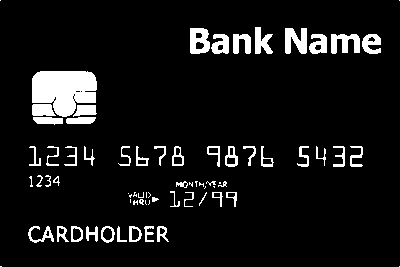










Más Artículos que pueden interesarte